Page 1
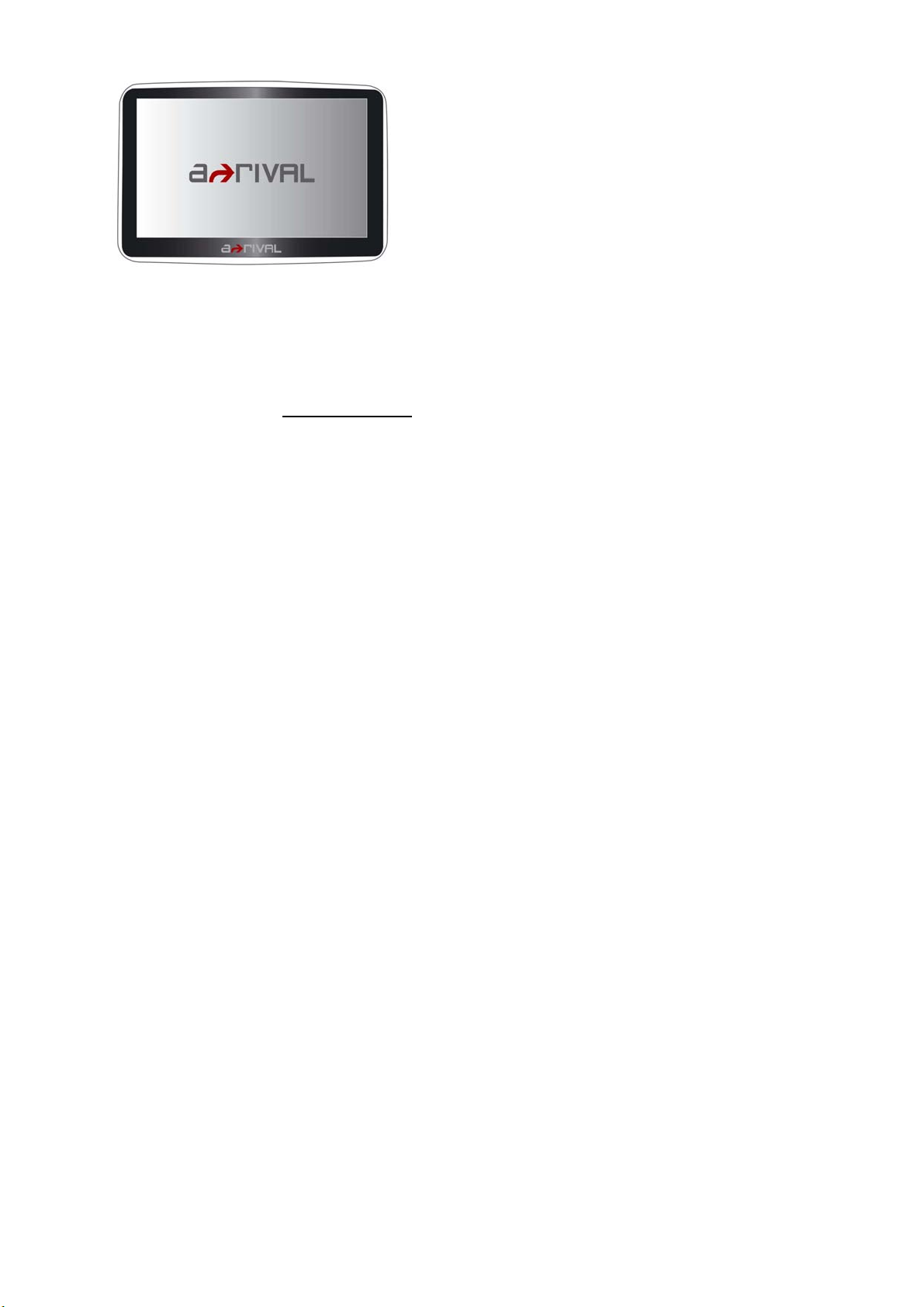
1
Benutzerhandbuch Hardware
NAV-PNF 50 TMC
Hotline +49 (0) 511 / 123 83 506
www.a-rival.de * support@a-rival.de
Vielen Dank, dass Sie sich für ein a-rival Navigationssystem entschieden haben.
Eine gute Wahl. Wir wünschen Ihnen viel Spaß und viele staufreie Kilometer
mit Ihrem neuen a-rival Navigationssystem.
Im Falle eines Falles sind wir natürlich auch nach dem Kauf für Sie da.
Bei technischen Fragen und/oder Problemen erreichen Sie uns
per Telefon unter 0511 / 123 83 506 oder E-Mail unter support@a-rival.de
Benötigen Sie weiteres Zubehör, z.B. einen Zweitwagensatz?
Bestellung bitte über unsere Webseite www.a-rival.de
Handbücher für andere Sprachen finden Sie zum Download ebenfalls auf
www.a-rival.de
Aktuelles und zusätzliches Kartenmaterial können Sie über unsere Webseite
www.a-rival.de bestellen.
Page 2
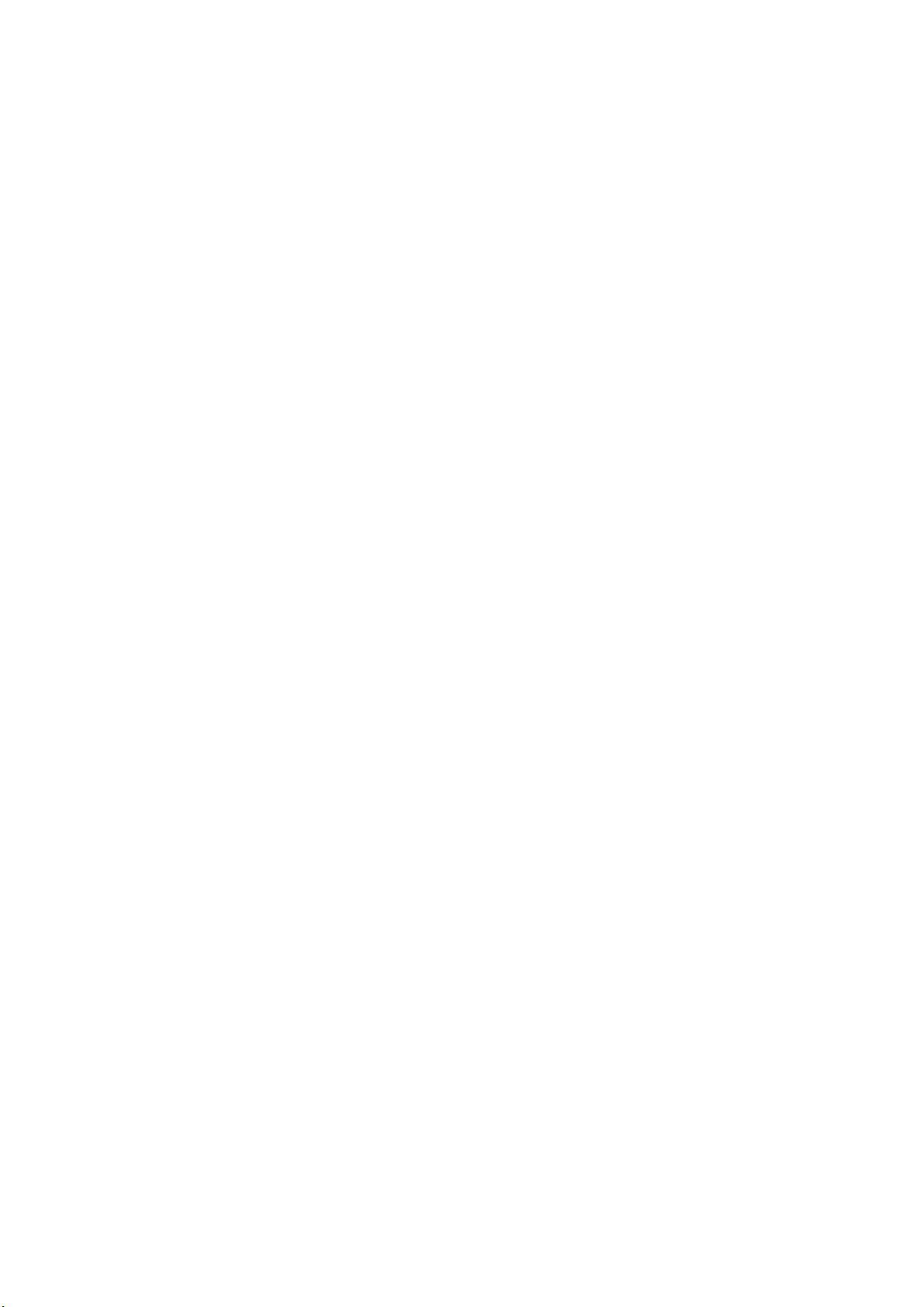
2
Warnhinweise und Notiz en
Bitte nutzen Sie zum Bedienen Ihres Gerätes NUR den beigelegten Stift oder die
Fingerkuppen. Die Oberfläche des Bildschirms ist kratzempfindlich. Benutzen
Sie zur Bedienung keine scharfkantigen Gegenstände oder lange Fingernägel.
• Bedienen Sie zu Ihrer eigenen Sicherheit das Gerät nicht während des
Fahrens!
• Nutzen Sie dieses Produkt ordnungsgemäß. Es ist lediglich zur Unterstützung bei
der Fahrt gedacht. Es ist nicht für präzise Streckenvermessung, Richtungsvermessung oder die Kartographie gedacht.
• Die berechnete Route ist nur als Hilfestellung zur Navigation gedacht. Es liegt in
der Verantwortung des Fahrzeugführers auf Straßenschilder und lokale Besonderheiten im Straßenverlauf zu achten.
• Wenn Sie das Fahrzeug verlassen, achten Sie darauf, dass Ihr Gerät nicht der
direkten dauerhaften Einstrahlung der Sonne ausgesetzt ist. Eine Überhitzung der
Batterie kann zu massiven Beschädigungen des Gerätes als auch zu Fehlfunktionen
führen.
• Das GPS System wird von der Regierung der Vereinigten Staaten von Amerika
betrieben. Diese ist ausschließlich für die Leistung und Funktion des GPS Signals
verantwortlich. Jegliche Änderungen am GPS-System kann die Genauigkeit
beeinträchtigen.
• Das GPS-Signal kann nicht durch solide Materialien ausgenommen Glas dringen.
Wenn Sie sich innerhalb eines Gebäudes oder Tunnels befinden, wird das GPS
Signal nicht empfangen.
• Mindestens 4 GPS Satelliten sind nötig um eine Positionsbestimmung
vorzunehmen. Die Empfangsqualität kann durch äußere Einflüsse wie z.B.
schlechtes Wetter beeinflusst werden. Dies kann auch bei Alleen mit vielen
Bäumen oder Straßenfluchten mit hohen Gebäuden der Fall sein.
• Andere drahtlose Geräte können den Empfang des GPS Signals stören oder eine
instabile Ortsbestimmung verursachen.
• Eine Fahrzeughalterung wird benötigt, wenn Sie das Gerät verwenden. Wählen
Sie die Position dieser Halterung sorgfältig aus damit diese Sie nicht während
der Fahrt behindert bzw. Ihnen die freie Sicht versperrt. Eine Montage über
den Airbags ist besonders gefährlich.
Page 3
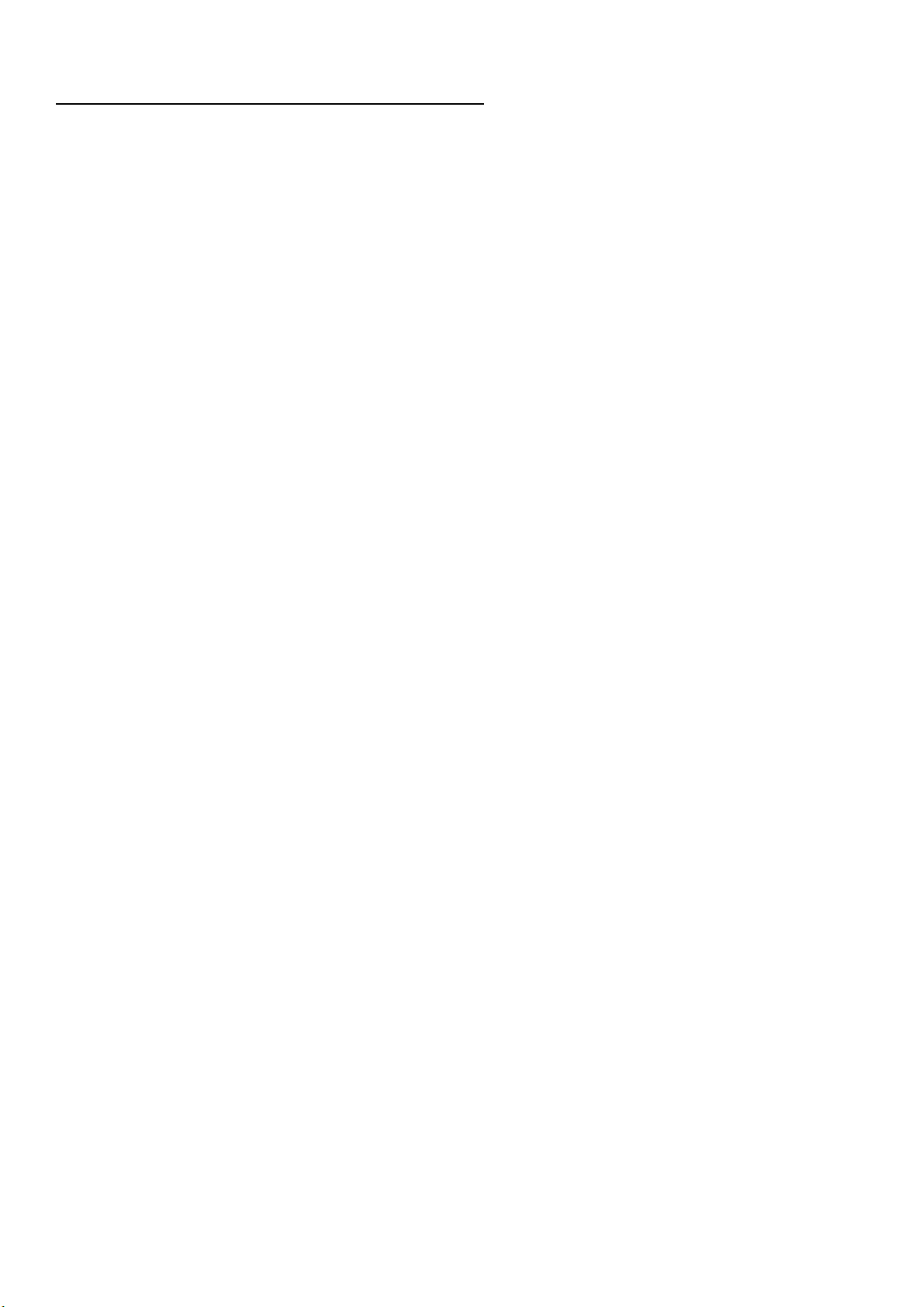
3
Inhaltsverzeichnis
Warnhinweis und Notizen 2
1 Erste Schritte 5
1.1 Erklärung der Hardware Komponenten 5
Komponenten der Vorder- und Rückseite 5
Seitliche/ober-/unterseitige Komponenten, Slot MicroSD Karte 6
1.2 Laden des Gerätes 7
1.3 Einsatz des Gerätes in einem Fahrzeug 8
Verwendung der Fahrzeughalterung 8
Verwendung der Wurfantenne/ TMC-Antenne 9
1.4 Benutzung des KFZ-Ladekabels über den Zigarettenanzünder 9
1.5 Benutzung des AV IN Kabels 9
2 Hauptfunktionen 10
2.1 Der erste Start 10
2.2 Ein- und Ausschalten / Schlafmodus 11
2.3 Benutzung des Gerätes 12
2.4 Hauptmenü 12
2.5 Einsetzen einer microSD Speicherkarte 13
3 Geräteeinstellungen 13
3.1 Anwenden von Geräteeinstellungen 15
3.2 Lautstärke 14
3.3 Datum und Uhrzeit 14
3.3.1 Zeitzonen 15
3.4 Hintergrundbeleuchtung 15
3.5 Sprachauswahl 16
3.6 Kalibrierung / Feineinstellung des Touchscreens 16
3.7 Über / Info 17
3.8 Einstellungen zurücksetzen 18
4.1 GPS Empfänger 18
5 Apps 19
5.1 Anzeigen eines Dokumentes 20
Funktion 20
5.2 Apps-Umrechner 21
5.3 Apps-Taschenrechner 21
5.5 Apps-Spiele 22
6 Fehlersuche und Wartung 23
3.8 Zurücksetzten / Reset des Gerätes 23
5.2 Fehlersuche und Behebung 24
Probleme mit dem Bildschirm 24
GPS Probleme 25
5.3 Wartung des Gerätes 25
Page 4
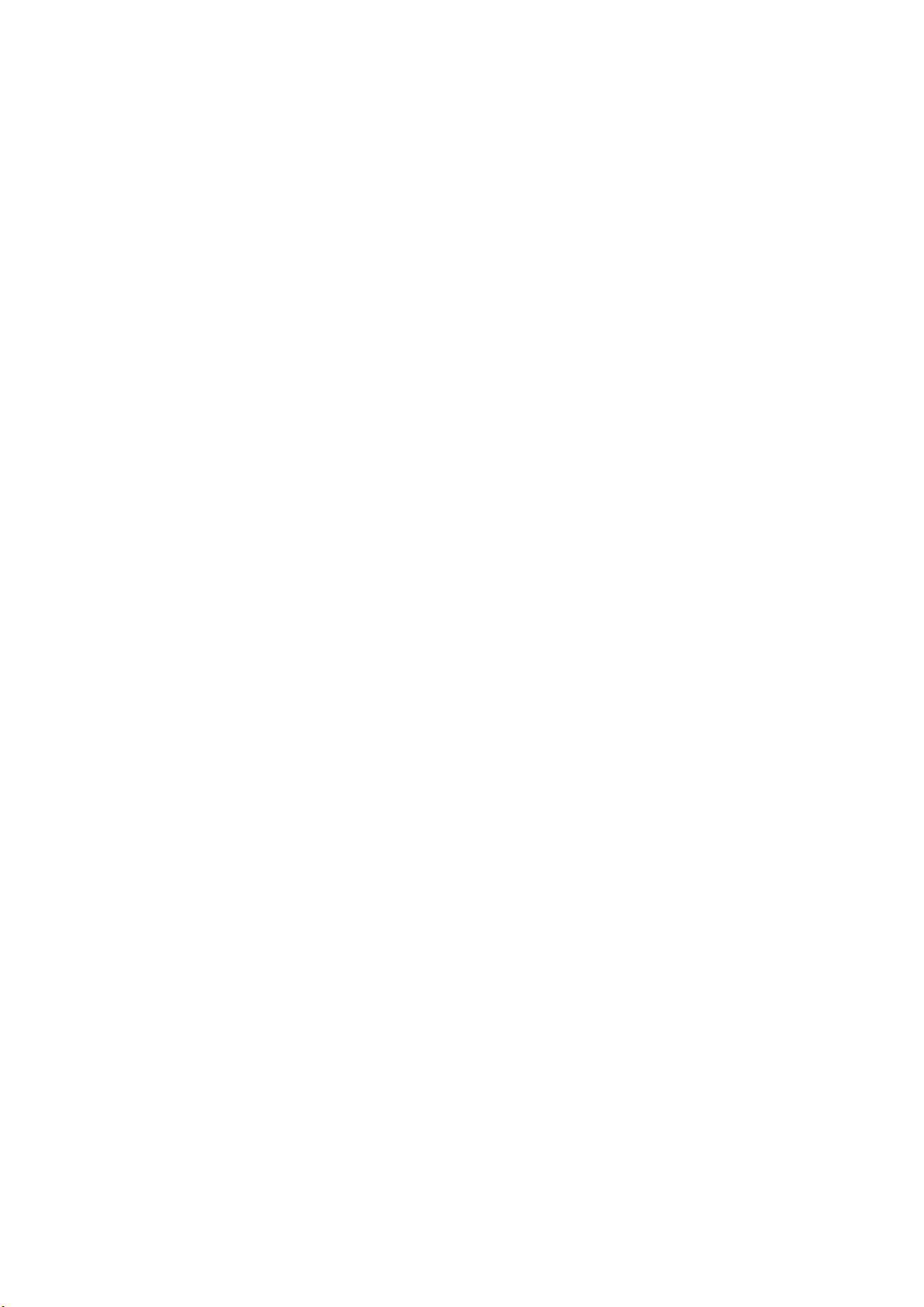
4
6. geltende Richtlinien 26
6.1 Informationen zu geltenden Richtlinien 26
7 Sicherheit 29
7.1 Sicherheitshinweise 29
Informationen über den eingebauten Akku 29
8 Hauptkomponenten/ Technische Details 30
Konformitätserklärung 30
Page 5
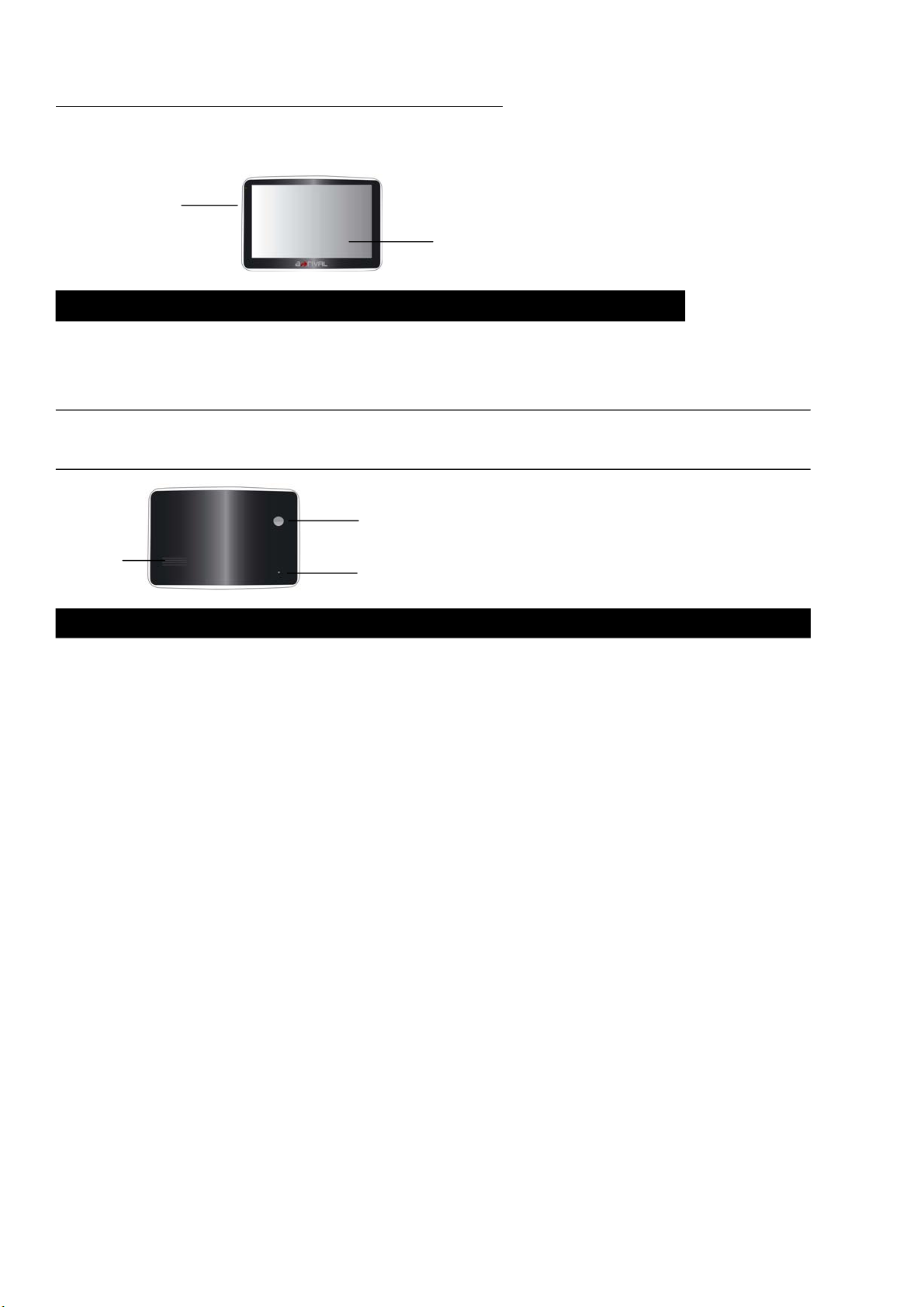
5
Erste Schritte
1.1 Erklärung der Hardwarekomponenten
Hinweis: Abhängig von dem Modell, das Sie erworben haben, kann die Farbe
Ihres Gerätes abweichend zu den Darstellungen in diesem Handbuch sein.
Komponenten der Vorderseite
1 Touchscreen Anzeige des Gerätes. Kann durch Berührung
mit der Finderspitze oder des Eingabestifts
bedient werden.
Keinesfalls mit spitzen Fingernägeln bedienen
2 Ladestatus Leuchtet bernsteinfarben um den Ladefortschritt
anzuzeigen. Wenn der Akku voll ständig geladen ist,
leuchtet die Anzeige grün.
Komponenten der Rückseite
1 Lautsprecher Gibt Töne und Sprache wieder.
2 Sensor für Hintergrundbeleuchtung
3 Reset Knopf Neustart
Nr.Komponente Erklärung
1
2
1
2
3
Page 6
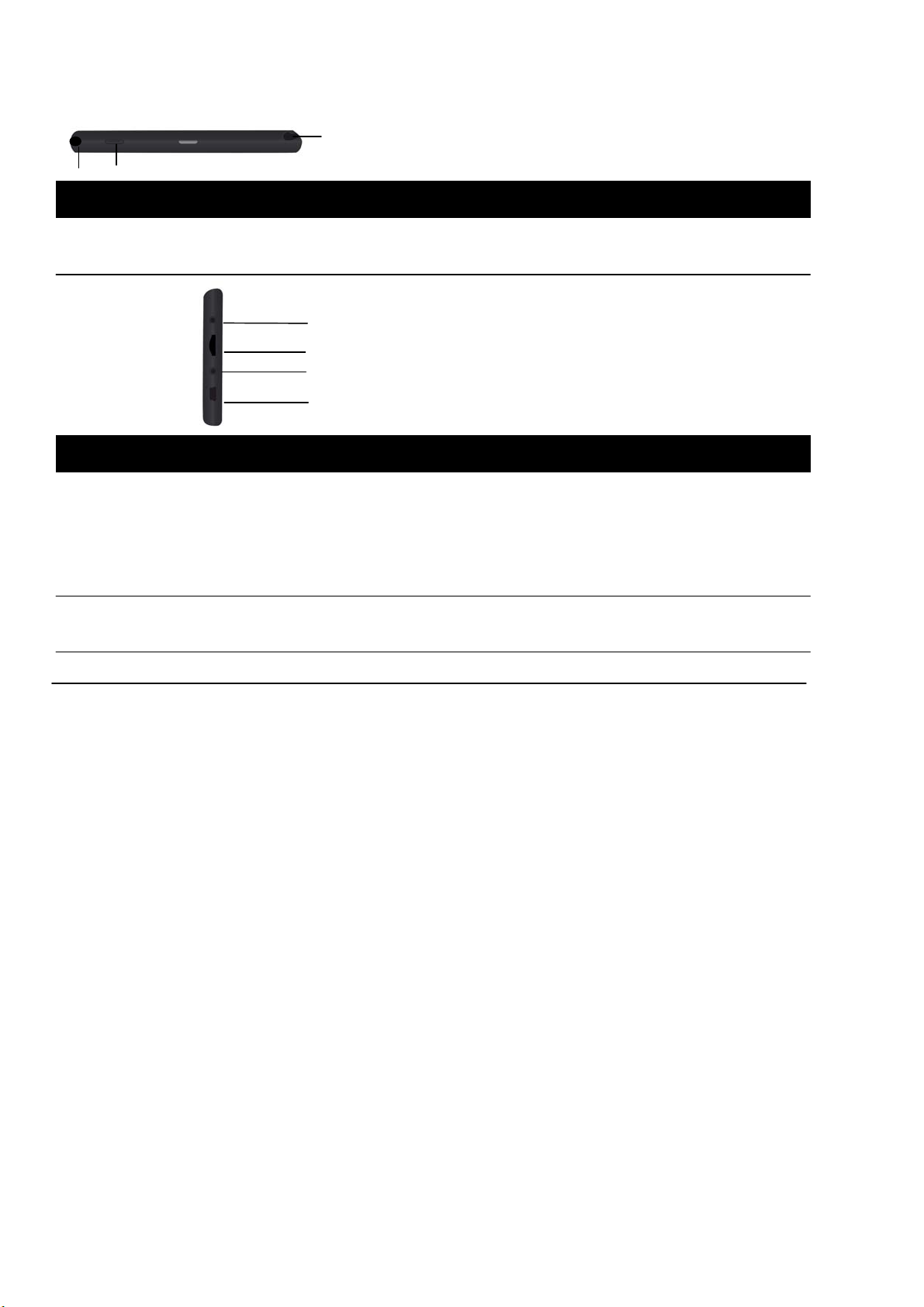
6
2
Komponenten der Oberseite
3 1
1 Ein- Aus Taster Schaltet das Gerät Ein- und Aus
2 Stift zum Bedienen des Touchscreen
3 Stift Reservestift, zum Bedienen des Touchscreens
Seitliche Komponenten
4
1 microSD Einschub Unterstützt microSD Karten. Sofern es sich bei Ihrem
Navigationssystem um ein Modell mit Speicherkarte
handelt, enthält diese die Navigationssoftware und das
dazugehörige Kartenmaterial. Wurde Ihr Navigationssystem ohne SD-Karte geliefert, ist die Navigationssoftware und das dazugehörige Kartenmaterial bereits im
internen Speicher abgelegt.
2 Mini-USB Buchse Anschluss für ein USB Kabel mit
Mini-USB Stecker.
Zum Anschluss eines Ladegerätes
3 Anschluss für Wurfantenne
4 AV IN Anschluß Video-/Audio- Eingang
Nr.Komponente Beschreibung
Nr.Komponente Beschreibung
3
1
2
Page 7
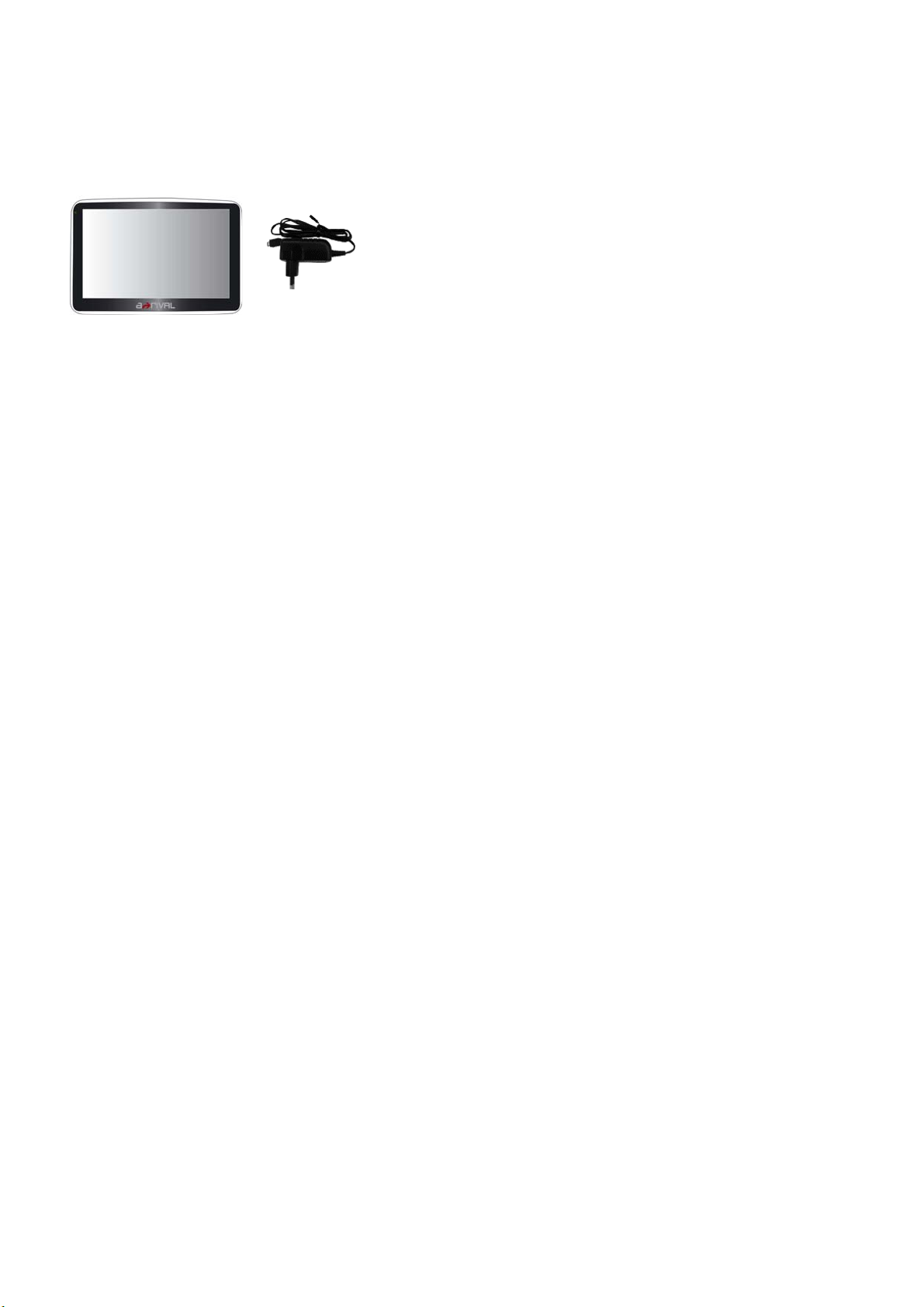
7
1.2 Laden des Gerätes
Vor der ersten Benutzung des Gerätes sollten Sie den eingebauten Akku
mindestens 8 Stunden laden, ohne das Gerät dabei zu benutzen.
1. Verbinden Sie das Navigationsgerät mit dem Ladekabel
(Kfz-Lader oder USB-Ladekabel).
2. Verbinden Sie das Ladegerät mit der Spannungsquelle.
Die Ladefortschrittsanzeige leuchte Rot, solange der Ladevorgang andauert.
Trennen Sie das Gerät nicht vom Ladekabel, bis dieses vollständig aufgeladen ist.
Die vollständige Aufladung erkennen Sie daran, dass die Ladefortschrittanzeige
grün leuchtet.
Dieser Vorgang kann bei vollständig entladenem Akku einige Stunden in
Anspruch nehmen. Soll der Ladevorgang möglichst schnell erfolgen. schalten
Sie das Gerät während dieser Zeit nicht ein.
Hinweise:
Schalten Sie das Gerät nach dem Verbinden mit dem Ladegerät generell nicht
sofort ein. Warten Sie mindestens eine Minute bis das Gerät eine ausreichende
Ladung erreicht hat, um die Grundfunktionalitäten zu gewährleisten.
Abhängig davon, welches Gerät Sie erworben haben, kann es sein, dass
manche Ladegeräte nicht der Darstellung in diesem Handbuch entsprechen
oder nicht zum Lieferumfang gehören.
Wichtige Hinweise:
Für eine optimale Leistung des eingebauten Lithium Akkus beachten Sie
bitte Folgendes:
• Laden Sie das Gerät nicht in einer sehr warmen Umgebung wie z. B. unter
dem Einfluss von Sonnenstrahlen.
• Der Akku muss nicht vollständig entladen sein, um diesen wieder aufzuladen.
Sie können dies tun bevor dieser vollständig entladen ist. Lithium-Akkus haben
keinen oder nur äußerst geringen Memory-Effekt.
Page 8
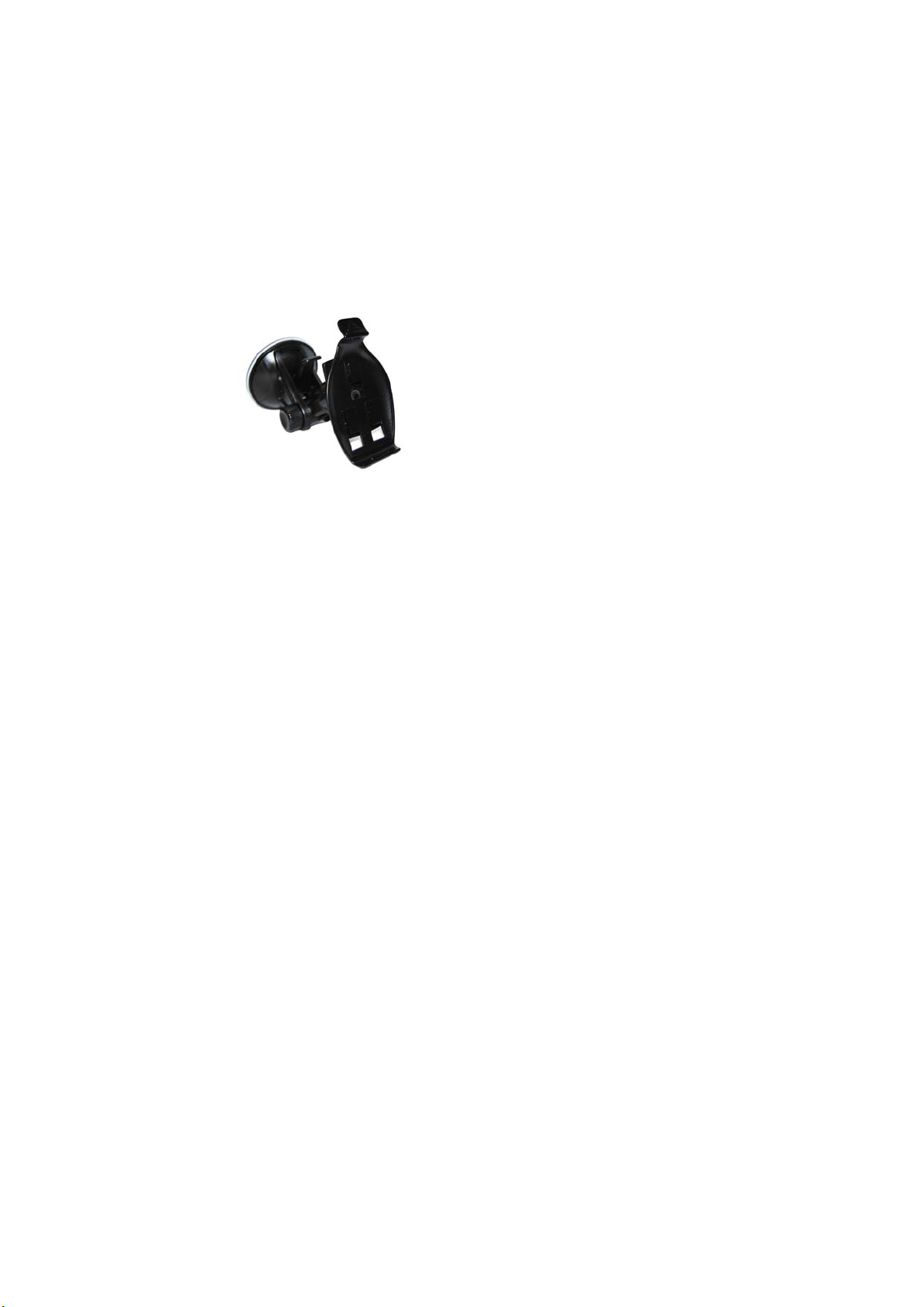
8
• Falls Sie das Navigationsgerät über einen längeren Zeitraum nicht benutzen,
stellen Sie sicher, dass das Gerät vollständig ausgeschaltet ist. Wir empfehlen
den Akku alle zwei Wochen vollständig aufzuladen.
• Eine vollständige Entladung kann zu erheblichen Einschränkungen
in der Leistungsfähigkeit des Akkus führen.
1.3 Verwendung in einem Fahrzeug
Die Windschutzscheibenhalterung und das KFZ Ladegerät gehören zum
Lieferumfang des Geräts.
Verwendung der Windschutzscheibenhalterung
Wichtig:
Platzieren Sie die Halterung in einer Position, in der die Sicht des
Fahrers nicht behindert wird.
Die Halterung besteht aus einem Fuß und einer Halteklammer.
Nutzen Sie diese um das Navigationsgerät in Ihrem Fahrzeug zu montieren.
Achten Sie darauf, dass bei der Montage des Gerätes die Oberseite eine
“freie Sicht” Richtung Himmel hat, um optimalen GPS Empfang zu ermöglichen.
Sie können vor endgültiger Montage das Gerät im Fahrzeug an der Stelle
platzieren an der Sie gerne die Halterung befestigen möchten um zu testen,
ob dort ein guter GPS Empfang möglich ist.
Bei der ersten Verwendung kann es einige Minuten dauern, bis eine GPS
Positionsbestimmung möglich ist.
Hinweis:
Abhängig davon, welches Gerät Sie erworben haben, kann es sein, dass
die Windschutzscheibenhalterung nicht der Darstellung in diesem
Handbuch entspricht.
Page 9
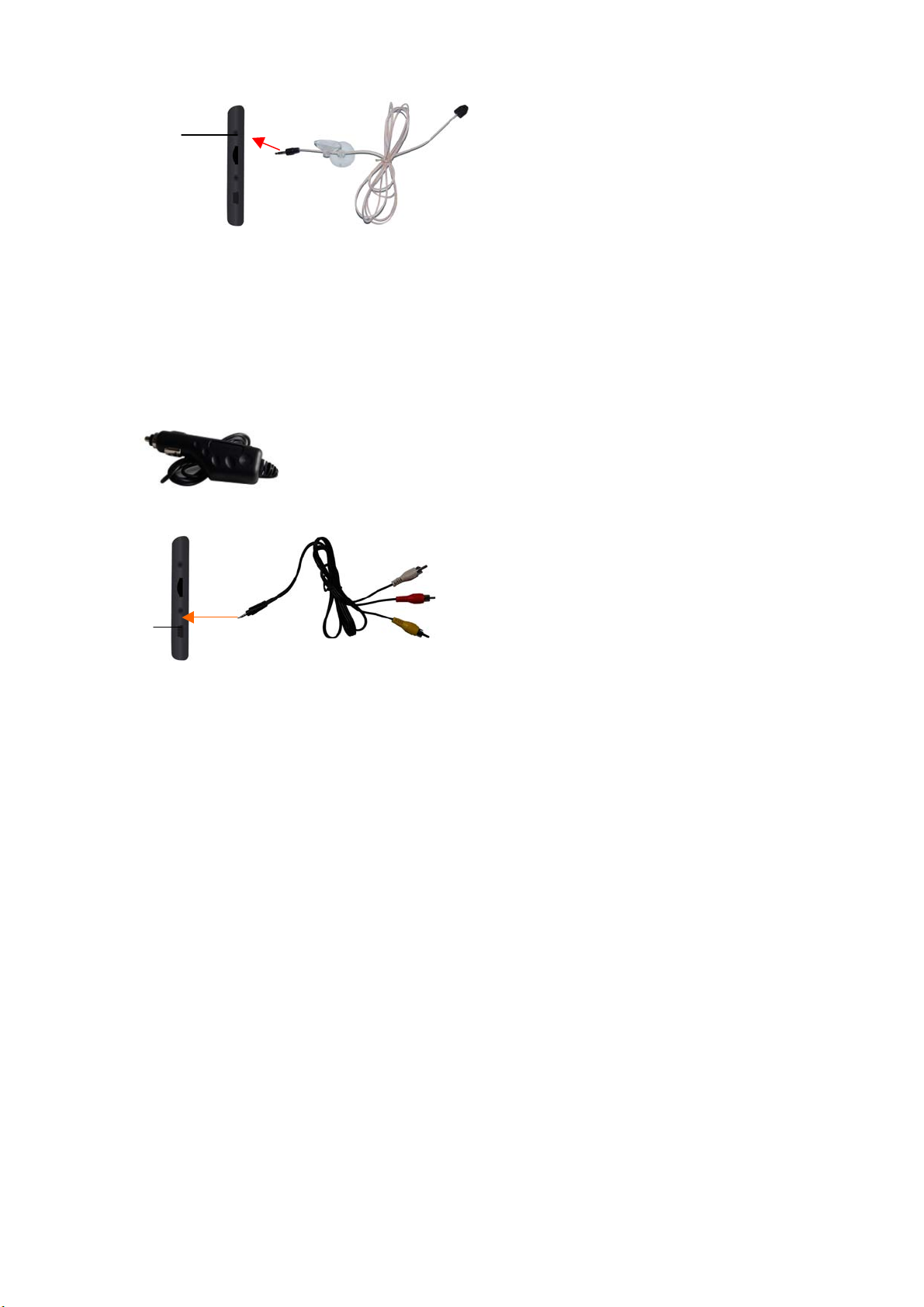
9
1.3 Verwendung der TMC-Antenne
Bitte stecken Sie, wie in der Abbildung gezeigt die Wurfantenne/
TMC-Antenne in die Buchse Wurfantenne/TMC-Antenne.
1.4 Verwendung des KFZ-Ladegerätes
Dieser Adapter versorgt Ihr Navigationsgerät während der Fahrt mit Strom.
Warnhinweis:
Um Ihr Gerät gegen Spannungsspitzen zu schützen, verbinden Sie Ihr
Navigationsgerät erst nach dem Start des Motors mit dem Ladeadapter.
1. Verbinden Sie den Stecker mit dem Navigationsgerät und stecken das
KFZ Ladegerät in den Zigarettenanzünder Ihres Fahrzeugs.
2. Das kleine Lämpchen am KFZ Ladeadapter leuchtet grün,
sobald es das Navigationsgerät mit Strom versorgt.
1.5 Verwendung des AV IN-Kabels zum Abspielen von Videos
oder Anschluss einer Rückfahrkamera
Bitte stecken Sie, wie in der Abbildung gezeigt das AV IN Kabel in die
angezeigte Buchse. Rot = Audio links. Audio rechts. Gelb=Video-Signal.
Buchse für die
Wurfantenne/
TMC-Antenne
AV IN Anschluß
Page 10
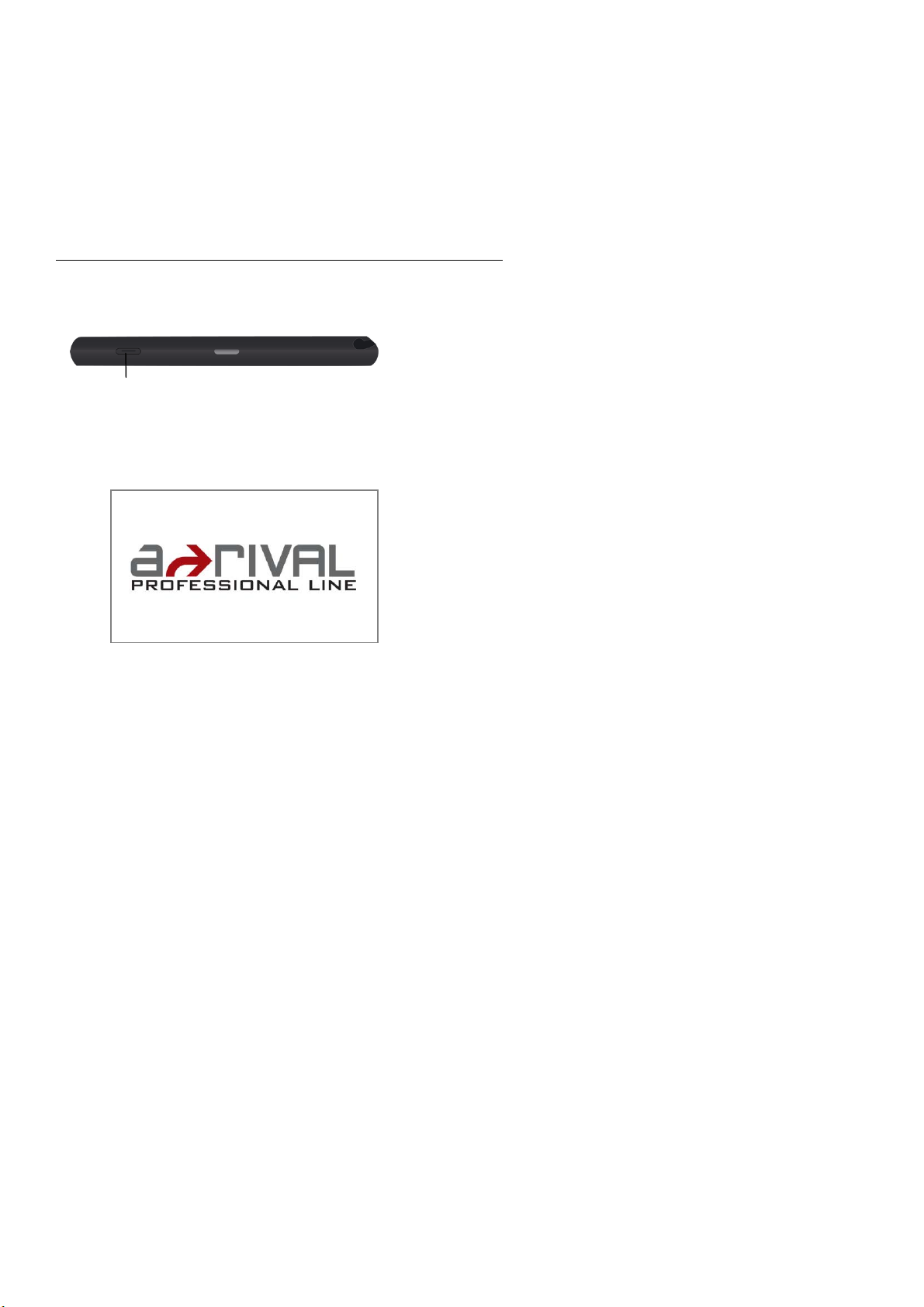
10
Sobald ein Videosignal erkannt wird, schaltet das Gerät in den Video- Modus
um. Dabei wird je nach verwendeter Hard- und Software die laufende Navigation
nur unterbrochen oder abgebrochen. Im letzteren Fall können Sie diese wieder
bequem über „Letzte Ziele“ z.B. nach einem Rückfahrvorgang aufnehmen.
Achtung!!! Während des Fahrens darf der Fahrer wegen der hohen
Ablenkung keinesfalls ein Videoprogramm ansehen!!!
Grundfunktionen
2.1 Der erste Start
Laden Sie das Navigationsgerät vor dem ersten Gebrauch vollständig auf
1. Drücken und halten Sie den ON/OFF Taster für mehrere Sekunden
2. Das Gerät schaltet sich nun selbstständig ein. Verbinden Sie nun den KFZ
Ladeadapter mit dem Navigationsgerät.
3. Der Startbildschirm erscheint.
ON/OFF
Page 11

11
4. Das Hauptmenü wird wie auf dem unteren Bild zu sehen angezeigt.
Sie können Ihr Gerät jetzt benutzen.
2.2 Ein- und Ausschalten / Standby Modus
1. Benutzen Sie den ON/OFF Taster um Ihr Gerät Ein- und Auszuschalten.
2. Wenn Sie das Gerät ausschalten möchten, halten Sie den On/Off Taster
mehrere Sekunden lang gedrückt, bis das Ausschaltmenü angezeigt wird.
Wenn Sie auf die Taste drücken, schaltet sich Ihr Gerät
vollkommen aus.
3. Durch Drücken der Taste wechselt das Gerät in den
Stand-by-Modus.
Im Stand-by Modus stoppt nur die Funktion. Sobald Sie Ihr Gerät wieder
einschalten, wird die vorher gestoppte Funktion fortgeführt.
Hinweis:
Im Stand-by-Modus wird Strom verbraucht um bei Bedarf sofort wieder
einsatzbereit zu sein. Langes Verweilen im Standby-Modus entleert den
eingebauten Akku möglicherweise vollständig. Sollte Ihr Gerät in einem
solchen Fall nicht mehr auf Knopfdruck starten, bitte vorher unbedingt zuerst
1-2 Minuten aufladen und erneut einschalten.
Wir empfehlen das Gerät in den Stand-by Modus zu versetzen, wenn sie es
am gleichen Tag mehrmals benutzen wollen. Schalten Sie in den AUSModus, wenn Sie das Gerät nicht mehr an diesem Tag benutzen wollen.
Page 12

12
2.3 Benutzung des Gerätes
Um Ihr Gerät zu bedienen, können Sie zur Eingabe auf dem Touchscreen z. B.
Ihre Fingerkuppen benutzen. Keinesfalls mit spitzen Fingernägeln bedienen.
Folgende Funktionen sind verfügbar:
• Drücken
• Ziehen (z.B. Karte verschieben)
2.4 Hauptmenü
Wenn Sie das Gerät einschalten, erscheint das Hauptmenü. Von hier aus
können Sie entweder die Navigationssoftware starten oder Systemeinstellungen vornehmen.
Tippen Sie z. B. auf Einstellungen, um in das Untermenü zu gelangen
1 Navigation Startet die Navigationssoftware
2 Einstellungen Geräte / Systemeinstellungen
2.5 Einsetzen einer microSD Speicherkarte
Das Gerät hat einen Speicherkartenleser für microSD Speicherkarten.
Um eine solche Speicherkarte zu verwenden, setzten Sie diese in den
Speicherkarteneinschub ein. Achten Sie darauf, dass die Beschriftung der
Um die Karte zu entfernen, schalten Sie das Gerät vorher vollständig aus.
Drücken Sie vorsichtig auf die Oberseite der Karte und ziehen Sie diese danach
vorsichtig aus dem Gerät. Sollte die Navigation einmal nicht starten oder
abbrechen, prüfen Sie bitte, ob die SD-Karte korrekt eingelegt ist.
1
2
Nr. Name des Feldes Beschreibung
Speicherkarte dabei zur Vorderseite des Gerätes zeigt.
Page 13

13
Hinweis :
Achten Sie darauf, das keine
Fremdkörper in den Einschub
Gelangen. Bewahren Sie die
microSD Karte in einer vor
Staub und Feuchtigkeit
geschützten Hülle auf.
Geräte / Systemeinstellungen
3.1 Einstellungen
Um in das Menü mit den Geräteeinstellungen zu gelangen, drücken Sie im
Hauptmenü auf das Feld Einstellungen.
Das Einstellungsmenü erscheint nun wie auf dem rechten Foto zu sehen auf
dem Bildschirm.
In den folgenden Abschnitten werden die einzelnen Einstellungen und deren
Funktionen erklärt.
Sobald Sie diese Einstellungen vorgenommen haben, bleiben diese aktiv,
bis Sie diese wieder verändern.
Page 14

14
3.2 Lautstärke
1. Tippen Sie im Einstellungsmenü auf
Das Menü für die Laustärkeregelung wird eingeblendet.
2. Tippen sie auf oder um die Lautstärke zu verändern.
Um die Lautstärke zu verringern, tippen Sie auf
Um die Lautstärke zu erhöhen tippen Sie auf
3. Tippen Sie auf den „OK“ Knopf um die Einstellung zu übernehmen.
4. Durch Berührung der Taste kommen Sie zurück in das
Einstellungsmenü.
Optimale Einstellung: 4 von 5 Kästchen aktiviert.
3.3 Datum und Uhrzeit
Hinweis: Datum und Uhrzeit werden nach wenigen Minuten automatisch
gestellt, sobald GPS-Empfang vorliegt.
1. Tippen Sie auf um in das entsprechende Untermenü zu gelangen.
Das Menü wird angezeigt wie auf dem folgenden Bild zu sehen.
2. Wählen Sie je nach Bedarf Uhrzeitformat, Datum oder Uhrzeit und verändern
Sie das gewünschte Feld mit den Tasten oder
Page 15

15
3. Tippen Sie auf “OK“ Knopf um die Einstellung zu übernehmen.
4. Durch Berührung der Taste kommen Sie zurück in das
Einstellungsmenü.
3.3.1 Zeitzonen
Ihre Zeitzone ist für Deutschland voreingestellt. (GMT + 01:00, wie im Bild unten
dargestellt) Bestätigen Sie die Eingabe durch Tippen auf das Feld OK. Sie
gelangen nun in das vorherige Menü zurück.
Das Gerät schaltet sich automatisch zwischen Winter- Sommerzeit um.
3.4 Hintergrundbeleuchtung
1. Tippen Sie auf “Helligkeit“ um in das entsprechende Untermenü zu
gelangen. Das Menü wird angezeigt wie auf dem folgenden Bild zu sehen
Um die Beleuchtung heller zu stellen, tippen Sie auf
Um die Beleuchtung zu verringern, tippen Sie auf
3. Tippen Sie auf das Feld, um die automatische Anpassung
der Hintergrundbeleuchtung zu aktivieren. Wenn die Beleuchtung in
Ihrer Nähe sehr hell ist, wird die Hintergrundbeleuchtung Ihres NavigationsNavigationsgerätes automatisch dunkler gestellt. Befinden Sie sich in
einer dunklen Umgebung wird die Hintergrundbeleuchtung entsprechend
automatisch heller eingestellt. Wenn Sie nach Einschalten des Gerätes dieses
für längere Zeit nicht benutzen, schaltet sich der Bildschirm automatisch
dunkel um den Akku nicht unnötig zu entladen.
Page 16

16
Geräte Einstellungen
3.5 Sprachen
Tippen Sie auf um in das entsprechende Untermenü zu
gelangen.
Das Menü wird angezeigt, wie auf dem folgenden Bild zu sehen
2. Mit den Tasten und können Sie zwischen den verschiedenen
Sprachen wählen
3. Nach dem Sie die gewünschte Sprache gefunden haben,
tippen Sie auf um die Sprache zu übernehmen.
4. Durch Berührung der Taste kommen Sie zurück in
das Einstellungsmenü.
3.6 Bildschirmkalibrierung
Wenn der Touchscreen nicht korrekt auf Ihre Eingaben reagiert können Sie
diesen neu kalibrieren. Benutzen Sie hierzu bitte den Eingabestift und nicht
die Fingerkuppe.
Wählen Sie hierzu im Menü Einstellungen das Untermenü „Kalibrierung“ aus
und das Menü wird Ihnen wie auf dem folgenden Bild zu sehen angezeigt.
Page 17

17
2. Tippen Sie mit dem Eingabestift jeweils in die Mitte des Fadenkreuzes. Bei
erfolgreicher Eingabe wandert das Kreuz nach links oben und dann einmal in
jede Ecke des Bildschirms. Nachdem Sie erfolgreich in die Mitte des Kreuzes in
der rechten oberen Ecke gedrückt haben, verschwindet dieses.
Tippen Sie nun einfach in die Mitte des Bildschirms und halten den Kontakt
solange bis Sie in das Menü für die Einstellungen zurück wechseln.
Wenn diese Schritte durchgeführt wurden, haben Sie Ihren Touchscreen
erfolgreich neu kalibriert.
3.7 Informationen
Tippen Sie auf um Informationen über das Gerät anzuzeigen
Das Menü wird angezeigt wie auf dem folgenden Bild zu sehen
Wenn Sie die Informationsanzeige schließen möchten,
tippen Sie auf
Page 18

18
3.8 Einstellungen zurücksetzen
1. Tippen Sie auf um Geräteeinstellungen zurückzusetzen.
4 GPS Empfänger
Hinweis: Das folgende Menü ist zu reinen Informationzwecken gedacht. Sie
können sich hier die Anzahl der gefunden Satelliten und die jeweilige
Empfangsstärke des GPS Signals anzeigen lassen.
1. Tippen Sie im Menü Einstellungen auf das Feld “GPS Empfänger”
2. Das Fenster für den GPS Empfänger wird Ihnen nun angezeigt wie auf
dem nächsten Bild zu sehen.
Page 19

19
Dieses Fenster gibt Ihnen Informationen über Ihre aktuelle Position in Form
von Längen- und Breitengraden in Grad-Minuten-Sekunden an. Außerdem
können Sie Ihre aktuelle Geschwindigkeit ablesen mit der Sie sich fortbewegen.
Die Anzeige Fixed 3D sagt aus, das Sie momentan ein gültiges GPS Signal
haben, über das Ihre Position bestimmt werden kann.
Fixed invalid bedeutet, dass Sie momentan kein gültiges GPS Signal zu
Positionsbestimmung empfangen.
Das Bild mit der Windrose zeigt die Satelliten an, die momentan von dem Gerät
erkannt wurden. In dem Gitterfenster rechts davon, sehen Sie die jeweiligen
Signalstärken der Satelliten.
5 APPS FUNKTIONEN
Tippen Sie auf das Feld Apps um in das Untermenü für Applikationen
zu gelangen. Das Menü erscheint nun, wie auf dem Bild zu sehen.
Die Folgenden Abschnitte erklären die einzelnen Funktionen des Menüs
1. Dokumente
In diesem Kapitel wird beschrieben, wie Sie TXT Dateien auf Ihrem
Gerät anzeigen können.
Page 20

20
5.1 Anzeigen eines Dokumentes
1. Tippen Sie auf das Feld Dokumente im Apps Menü um alle vorhandenen
und unterstützten Dokumente anzuzeigen.
Die Dokumente werde in eine Liste angezeigt wie auf den nächsten Bilder
zu sehen
1. Tippen Sie auf das gewünschte Dokument um es zu öffnen. Dieses wird
nun automatisch geöffnet und angezeigt.
1 Funktionen der Dokumentenanzeige
zurück zurück ins zurück Dokumentenauswahlfenster
vorheriges/nächstes zeigt das vorherige/nächste
Dokument
Taste Name Funktion
Page 21

21
APPS Umrechner
Einheiten Umrechnen
5.3 Tippen Sie auf das Feld Einheiten Umrechnen um die Funktion zu starten.
1.Tippen Sie auf die Tasten und um die gewünschte
Einheit auszuwählen.
2. Tippen Sie auf um die Eingabe digital vorzunehmen
5.4 Taschenrechner
1. Wählen Sie “Taschenrechner/Calculator“ um die Funktion zu starten
2. Tippen Sie auf um die Eingabe digital vorzunehmen
2. Zum Verlassen wählen Sie
Page 22

22
5.5. Spiele
1 Wählen Sie eines der drei Spiele aus dem Menü und starten Sie das Spiel.
Hinweis: Aus lizenzrechtlichen Gründen sind diese Spiele nur in
Englisch verfügbar.
Page 23

23
6 Fehlersuche und Wartung
In diesem Kapitel werden Probleme und Lösungen beschrieben die während
des Betriebes unter Umständen auftreten können.
Außerdem finden Sie in diesem Abschnitt Hinweise zur Pflege Ihres Gerätes.
Hinweis:
Wenn ein Problem auftritt welches Sie anhand der folgenden Beschreibungen
nicht lösen können, wenden Sie sich bitte an das Team vom a-rival Service
Center.
6.1 Reset/Neustart des Gerätes
In folgenden Fällen ist es sinnvoll ein Gerätereset durchzuführen. Z.B. Ihr
Gerät reagiert nicht mehr auf Ihre Eingaben oder hat sich „aufgehängt“.
Betätigen Sie z.B mit dem beigelegten Eingabestift oder einer Büroklammer
vorsichtig den Reset Taster an Ihrem Gerät wie auf dem folgenden Bild
beschrieben.
Diesen Vorgang bezeichnet man als sog. „Soft Reset“. Nachdem Sie diesen
durchgeführt haben, sollte das Gerät neu starten und das Hauptmenü sollte
angezeigt werden.
Sollte das Gerät dennoch nicht reagieren, wird Ihnen in den nächsten Schritten
erklärt, wie Sie einen sog. „Hard Reset“ durchführen können.
Trennen Sie alle Kabelverbindungen zum Gerät, sowohl USB als auch Strom
Halten Sie den On-Off Taster gedrückt.
Warten Sie 1 Minute und drücken dann den On-Off Taster erneut.
Ihr Gerät sollte sich nun einschalten.
RESET
ON/OFF
Page 24

24
6.2 Fehlersuche und Behebung
• Stromversorgung / Probleme mit der Spannung
Das Gerät schaltet sich nicht ein, wenn Sie es ohne externes Ladegerät
betreiben.
Die Akkuladung könnte zu gering sein um das Gerät zu betreiben.
Verbinden Sie es mit einem externen Ladegerät / KFZ Ladeadapter
und warten 1-2 Minuten vor erneutem Einschalten.
• Probleme mit dem Touchscreen
Der Bildschirm ist dunkel
Wenn der Bildschirm nach Einschalten des Gerätes nicht reagiert
probieren Sie bitte folgendes um das Problem zu lösen:
Schließen Sie das Gerät an ein Ladegerät an. Führen Sie über das
Schalten des Ein /Aus Schalters auf Aus und nach 2 min wieder
auf An, einen Reset durch.
• Der Bildschirm reagiert nur verzögert
Stellen Sie sicher, dass sich bei Akkubetrieb sich die Ladung nicht
am Ende befindet. Wenn das Problem weiterhin besteht führen
Sie ein Gerätereset durch.
• Der Bildschirm ist ohne Reaktion und hängt
Führen Sie ein Gerätereset durch.
• Die Darstellung ist nur sehr schwer zu erkennen
Stellen Sie sicher, dass die Hintergrundbeleuchtung aktiviert ist.
Begeben Sie sich mit dem Gerät in eine Position mit besserer Beleuchtung
• Der Touchscreen reagiert nicht akkurat auf Ihre Eingabe.
• Kalibrieren Sie den Touchscreen neu. (Siehe Punkt 3.6 auf Seite 16)
Verbindungsprobleme
• Kabelverbindungsprobleme
Stellen Sie sicher, dass Ihr Navigationsgerät sowie auch Ihr Computer
eingeschaltet sind bevor Sie eine Verbindung aufbauen. Kontrollieren
Sie ob das USB Kabel richtig am Navigationssystem und dem Computer
angeschlossen ist.
Page 25

25
Verbinden Sie das USB Kabel direkt mit einem USB Anschluss an
Ihrem PC nicht über einen USB Hub oder sonstigen USB Verteiler.
Führen Sie ein Gerätereset am GPS durch bevor Sie es mit dem
PC verbinden. Trennen Sie die Kabelverbindung stets bevor Sie
einen Neustart Ihres PCs vornehmen.
GPS Probleme
• Wenn Sie kein GPS Signal bekommen versuchen Sie bitte
folgendes
Kontrollieren Sie ob die GPS Antenne eine „freie Sicht“ auf den Himmel
hat, Folgende Ursachen können den GPS Signalempfang stören bzw.
behindern, Schlechtes Wetter, Hoch aufragende Gebäude oder dichte
Bewaldung, Andere drahtlose Geräte im Fahrzeug, Reflektierende /
beschichtete Fensterscheiben,
Wenn Sie ein Problem haben, das Sie nicht selbst lösen können,
wenden Sie sich bitte an Ihren zuständigen Service-Partner:
Telefon unter +49 (0) 511 / 123 83 506 eMail unter support@a-rival.de
6.3 Wartung des Gerätes
Lassen Sie das Gerät im Sommer nicht auf dem Armaturenbrett oder
an der Windschutzscheibe, wenn Sie den Wagen längere Zeit
verlassen. Im Winter nicht im Auto lagern. Hitze und Kälte können die
Funktionen beeinträchtigen und führen schlimmstenfalls zu einem
nicht reparablen Defekt!!!
Behandeln Sie Ihr Gerät sorgsam um eine fehlerfreie Funktionalität zu
gewährleisten und die Gefahr durch Beschädigungen zu minimieren.
Halten Sie Ihr Gerät von extremer Feuchtigkeit und Hitze fern. Vermeiden
Sie, dass das Gerät dauerhaft direkter Sonneneinstrahlung oder
ultraviolettem Licht ausgesetzt ist. Platzieren oder befestigen Sie nichts
Schweres an Ihrem Gerät und vermeiden Sie, dass Gegenstände darauf
fallen können. Lassen Sie Ihr Gerät nicht auf den Boden oder andere harte
oder spitze Gegenstände auf das Gerät fallen um Schockeinwirkung zu
Page 26

26
verhindern. Setzen Sie das Gerät keinen heftigen Temperaturschwankungen aus. Dadurch kann sich Feuchtigkeit im Gerät absetzen und
kondensieren was zu Beschädigung oder Zerstörung des Geräts führen
kann. Passen Sie auf, dass Sie sich nicht auf Ihr Gerät setzen oder stellen.
Wir raten daher das Gerät niemals in der Gesäßtasche einer Hose
mitzuführen. Die Oberfläche des Bildschirms ist kratzempfindlich. Benutzen
Sie zur Bedienung keine scharfkantigen Gegenstände oder lange
Fingernägel. Reinigen Sie Ihr Gerät niemals wenn es eingeschaltet ist.
Achtung: reinigen Sie das Gerät lediglich mit einem nebelfeuchten
fusselfreien, weichen Tuch. Benutzen Sie keinesfalls Reiniger – auch
keinen Glasreiniger!!! Verwenden Sie keine Toiletten- oder
Haushaltsrollen um das Gerät zu reinigen.
Öffnen Sie niemals das Gerät und versuchen Sie auch nicht dieses
selbständig zu reparieren. Führer Sie auch keine Modifikationen an der
Hardware des Gerätes aus. Unsachgemäße Handhabung führt zu
Beschädigung oder zerstört des Geräts und hat das sofortige erlöschen
der Garantie zur Folge.
Führen Sie keine leicht brennbaren Substanzen oder explosive
Gegenstände im selben Raum wie Ihr Gerät oder dessen Zubehör mit sich.
7. Informationen zu geltenden Richtlinien
7.1 geltende Richtlinien
Hinweis:
Alle Aufkleber oder Bezeichnungen auf Ihrem Gerät weisen die
Spezifikationen und Reglementierungen Ihres Gerätes aus.
Diese Angaben beziehen sich auf folgendes
Hersteller Angaben
Class B Angaben
Page 27

27
Verordnung des Amtes für Kommunikation der Vereinigten Staaten von
Amerika bezüglich Radio Frequenz Interferenzen
Hinweis:
Dieses Gerät wurde getestet und als passend für die Bestimmungen der
Klasse B Regeln der FCC nach Teil 15 für digital verfolgbare Geräte
eingestuft. Die Restriktionen wurden aufgestellt um mögliche Interferenzen
mit anderen örtlichen Installationen auszuschließen. Dieses Gerät erzeugt,
benutzt und strahlt Frequenzen im Radiobereich aus. Wenn dieses nicht
ordnungsgemäß installiert wird kann es zu unerwünschten Störungen mit
anderen Geräten kommen. Es gibt keine Garantie das solche Störungen
nicht doch auftreten können.
Wenn das Gerät wider Erwartens andere Geräte stören sollte kann dies
durch einfaches Ein und Ausschalten des Geräts geprüft werden. Folgende
Vorgehensweise wird vorgeschlagen um diese Störungen zu minimieren
bzw. zu beseitigen
Verändern Sie die Ausrichtung der Eingebauten GPS Antenne Ihres
Gerätes.
Verändern Sie den Abstand zwischen dem gestörten Gerät und dem GPS
Empfänger.
Schließen Sie das GPS Gerät an einen anderen Stromanschluss an, an
welchem das gestörte Gerät nicht gekoppelt ist.
Kontaktieren Sie Ihren Service-Partner oder Radio und Fernseher
Fachmann Ihres Vertrauens zur Unterstützung.
Jegliche Änderungen oder Modifikationen an dem Gerät die nicht
ausdrücklich durch den Hersteller erlaubt sind haben ein sofortiges
Erlöschen der Garantie zur Folge.
Warnung:
Die Verwendung eines ungeschirmten Verbindungskabels ist verboten!
Hinweis für die EU
Produkte die mit dem CE Symbol gekennzeichnet sind, erfüllen die
Richtlinien.
Page 28

28
Der Radio & Telekommunikationsgeräte Direktive (R&TTE) (1999/5/EEC).
Der Richtlinie für Kompatible elektromagnetische Geräte (89/336/EEC).
Unter der Niederspannung Direktive (73/23/EEC) zu ersehen im Abschnitt
für Sicherheitsbestimmungen, herausgegeben von der Kommission für
Kommunikation in Europa.
Die Erfüllung der genannten Richtlinien schließt die Konformität für
folgende Europäische Standards ein:
EN301489-1: Elektronische Kompatibilität mit Radio Spektrum Materie
(ERM)
Elektromagnetische Kompatibilität (EMC) für Radiogeräte und Dienste
Teil 1 : Technische Standard Vorraussetzungen
EN301489-3:
Elektronische Kompatibilität und Radio Spektrum Materie (ERM),
Elektromagnetische Kompatibilität (EMC) für Radiogeräte und Dienste.
Teil 3 : Spezifikation für Kurzwellengeräte (SRD) und Geräte die zwischen
Einem Frequenzband von 9 kHz und 40 Ghz kommunizieren.
En55022: Radio Interferenz Eigenschaften
EN55024: Störunanfälligkeitseigenschaft
EN6100-3-2: Limitierung der abgegebenen Emissionen
Sicherheitsbestimmungen
EN6100-3-3: Begrenzung der Stromschwankungen in einem Niederspannungs
System
En60950 / IEC 60950: Produkt Sicherheit
Der Hersteller ist nicht verantwortlich für jegliche
Modifikation
Oder Veränderung die durch Anwender an dem
Gerät durch geführt wurden.
Diese führen zur Erlöschung des CE-Konformitäts
Status
Page 29

29
8 Sicherheit
8.1 Sicherheitshinweise
Informationen zum Aufladen des Gerätes
Nutzen Sie nur passende Ladegeräte, die vom Hersteller empfohlen werden.
Verwenden Sie das Ladegerät nur mit einer entsprechenden Stromquelle. Die
Leistungsdaten sind auf der Verpackung oder als Aufdruck auf dem Gerät zu
finden.
Die Verwendung eines anderen Ladegerätes kann zu Fehlfunktionen und sogar
dauerhafte Beschädigungen des Gerätes führen.
Über das externe Ladegerät
Sie sämtliche Ladegeräte nicht in feuchten Umgebungen und / oder wenn Sie
feuchte Hände oder Füße haben
Achten Sie darauf, dass das Ladegerät während der Benutzung ausreichend
Platz für die Abführung der entstehenden Wärme hat.
Legen Sie keine Gegenstände auf das Gerät welche die warme Luft von der
Zirkulation abhält.
Laden Sie das Navigationsgerät nicht wenn es sich in einer Tragetasche /
Schutzhülle befindet.
Nutzen Sie das Ladegerät nicht, wenn an diesem irgendwelche
Beschädigungen vorhanden sind oder es mit Feuchtigkeit / Flüssigkeiten in
Berührung gekommen ist. Tauschen Sie dieses durch ein Neues aus.
Versuchen Sie nicht selbständig das Gerät zu öffnen oder zu reparieren. Die
Komponenten des Gerätes sind nicht für den einzelnen Austausch gedacht.
Der Hersteller ist nicht verantwortlich für jegliche Modifikationen / Änderungen,
die an dem Gerät vorgenommen wurden. Außerdem hat dies die Erlöschung
der CE-Konformität des Gerätes zur Folge.
Page 30

30
Hinweise zu dem eingebauten Akku
Nutzen Sie ein passendes Ladegerät das durch den Hersteller empfohlen wird
Warnung:
Dieses Gerät enthält einen nicht austauschbaren internen Lithium Ionen
Akku. Dieser Akku kann platzen und/oder explodieren und dabei
gesundheitsschädigende Chemikalien freisetzen. Um diese Gefahr zu
minimieren entfernen, zerbrechen oder zerstechen Sie auf keinen Fall den
Akku. Setzten Sie den Akku auf keinen Fall Feuer aus oder werfen diesen ins
Wasser.
9.Technische Details
CPU SIRF A4/500Mhz
Betriebssystem WIN CE 6.0 embedded
GPS Empfänger eingebauter GPS Empfänger (64 Kanäle)
Speicher eingeb. 128MB SDRAM/256MB FLASHEPROM
0/2/4GB interner Speicher, je nach Ausstattung
Bildschirm 5 Zoll Farb-TFT Touch Bildschirm (480x272)
Gewicht 178 Gramm
Eingabefunktion Software Tastatur
Speicherkarteneinschub unterstützt microSD Karten
Eingebauter Lautsprecher 1W Lautsprecher
Anschluß Wurfantenne 3.5mm Klinke
Anschluß Video 2.5mm Klinke
USB USB Anschluss für Verbindung über
Active Sync / Mobile Device Center
Zum Anschluss eines Ladegerätes
Fest eingebauter Akku Wiederaufladbarer Lithium Ionen Polymer
Akku mit einer Leistung von 950mAh
Maße 135mmx85mmx12.5mm
Konformitätserklärung
Hiermit erklärt die Baros GmbH, dass sich das Gerät (Gerätetyp) in
Übereinstimmung mit den grundlegenden Anforderungen und den übrigen
einschlägigien Bestimmungen der Richtlinie 1999/5/EG befindet.
Die Konformitätserklärung kann unter folgender Adresse gefunden werden:
www.a-rival.de
Page 31

31
